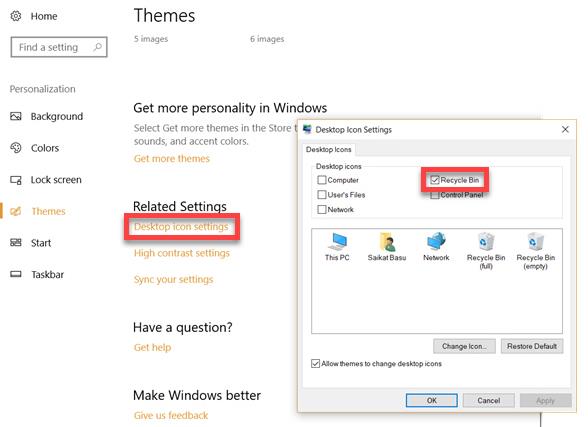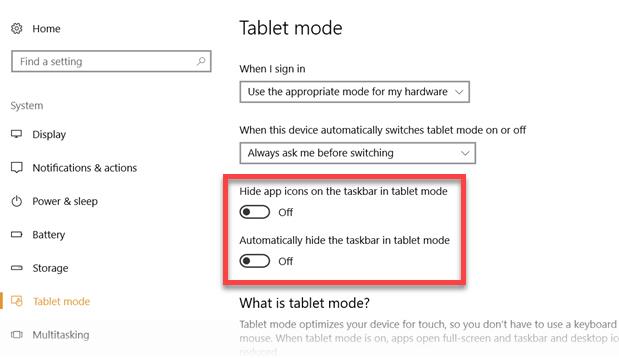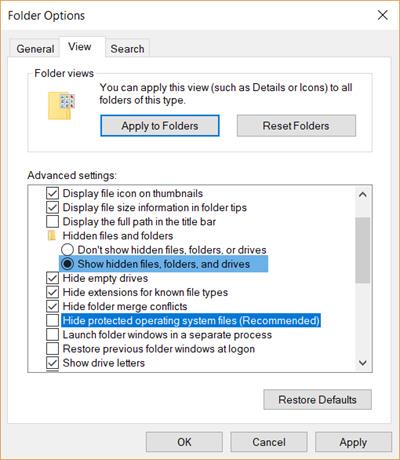Потеря корзины ( Recyle Bin ) на вашем компьютере не является серьезной ошибкой, но если вы не найдете значок корзины, это также означает, что мы не можем восстановить удаленные данные. В следующей статье вы узнаете, как вернуть значок корзины в Windows 10.
Корзина на компьютерах - это второй шанс для нас восстановить данные компьютера. Рецикл бин исчез , но не слишком серьезно, но иногда это также вызывает определенные неудобства в процессе работы.
Восстановить значок корзины на компьютере
Первое, на что нужно быть уверенным, это то, что значок Recyle Bin фактически исчез, или кто-то «подшутил» вас и изменил значок папки компьютера . Потому что у нас часто есть привычка находить иконки по умолчанию.
Если вы уверены, что не видите «мусор», вы можете начать выполнять одно из следующих действий.
Шаг 1. Щелкните левой кнопкой мыши значок Windows в левом нижнем углу экрана и выберите « Настройки» .
Шаг 2 : Выберите Next Personalize / Themes / Настройки значка рабочего стола.
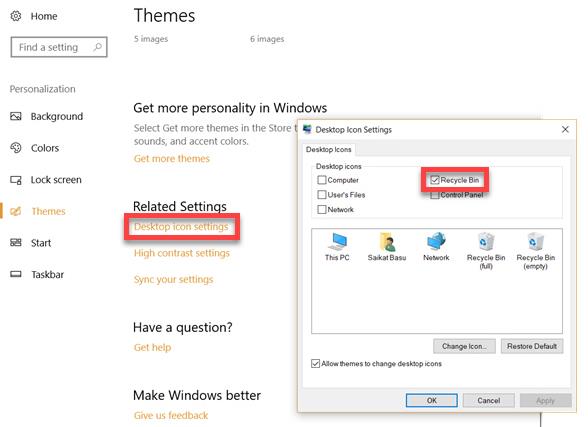
Шаг 3 : Отметьте корзину / Применить.
Часто после этой операции, возвращаясь на рабочий стол, значок корзины восстанавливается. Но если это не сработает, мы можем попробовать другой способ.
Одна вещь, которую пользователи компьютеров часто не замечают, это то, что в Windows 10 есть режим планшета ( Windows 10 Tablet Mode), и при использовании этого режима по умолчанию значок корзины не отображается. По этой причине может произойти потеря значка корзины.
Отключить планшетный режим Windows 10
Другой способ восстановить значок корзины на компьютере - проверить, находится ли компьютер в режиме планшета или нет? Если это так, выключите его:
- Щелкните левой кнопкой мыши на Пуск / Настройка / Система / Режим планшета
- Измените два элемента. Скрыть значки приложений на панели задач в режиме планшета и Автоматически скрыть панель задач в режиме планшета на ВЫКЛ .
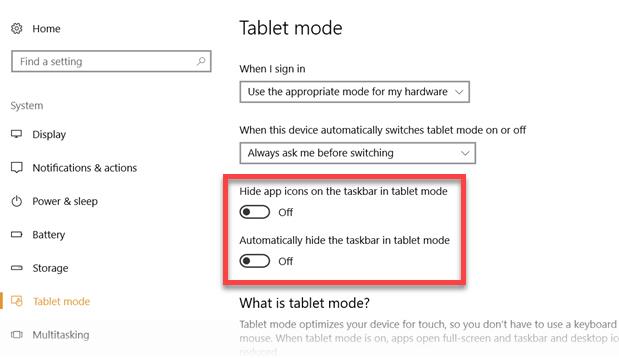
Кроме того, последнее, что вы можете попробовать, прежде чем подумать о переустановке Windows или захотите использовать более мощный метод.
Верни иконку корзины
Шаг 1 : Откройте любое окно Windows, выберите View / Options
Шаг 2 : Откроется окно « Свойства папки» , как показано ниже, снова щелкните левой кнопкой мыши на вкладке « Просмотр » . Нажмите « Показать скрытые файлы, папки и диски» и снимите флажок « Скрыть защищенные файлы операционной системы (рекомендуется)».
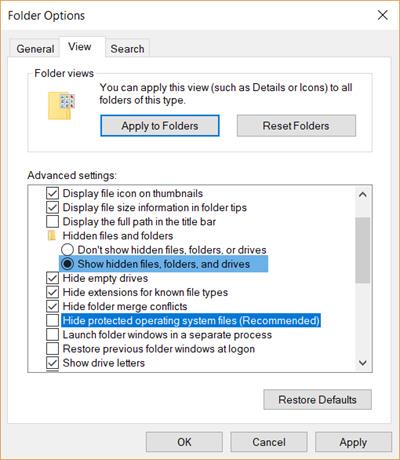
Шаг 3 : Применить, затем ОК.
Шаг 4: Вернитесь на рабочий стол, щелкните правой кнопкой мыши значок « Этот ПК / Открыть ОС» (C :) или C: Drive.
Шаг 5: Щелкните правой кнопкой мыши значок корзины, выберите « Отправить на рабочий стол».
ВНИМАНИЕ:
Если этот значок ПК (« Мой компьютер» ) также отсутствует на рабочем столе, следуйте инструкциям в статье « Исправьте ошибку компьютера, когда значок « Мой компьютер »» был представлен Download.com.vn, чтобы вернуть его.